Современные пользователи компьютеров работающих на ОС семейства Windows, могут наслаждаться всей палитрой возможностей технологии Java (на русском звучит как джава). Актуальными операционными системами на сегодня являются Windows XP, 7, 8 и 10, а также серверные системы Microsoft. Актуальные версии Java на сегодня: 7 и 8.
Зачем пользователю Интернет загружать и устанавливать Java
Без Java сегодня практически невозможно представить работу в сети Интернет, так как это нечто большее, чем одноименный язык программирования. Благодаря ему эффективно функционируют мобильные телефоны и большая часть Интернет-приложений: игры, интерактивные карты, банковские системы, дистанционные курсы и так далее. Разработчик рекомендует устанавливать только последнюю версию программы. Таким образом вы получите максимально безопасное решение.
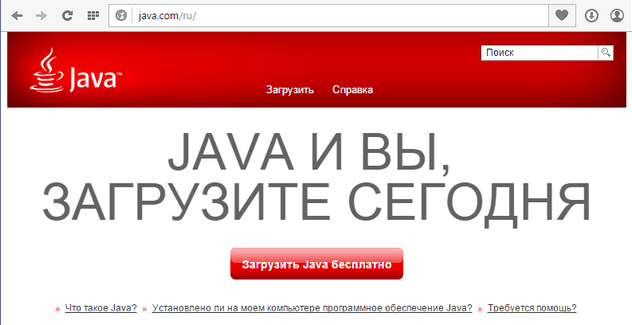
Лучший вариант загрузки — с официального сайта
Что представляет собой Java
Это модульный комплекс взаимосвязанных программ, предназначенных для разных категорий пользователей. Если быть точным, Java как технология предусматривает несколько компонентов:
✅ Как установить java Jdk19 последней версии на Windows 10 и настроить переменные окружения.
- язык программирования и комплект для разработчика программ;
- платформу для вычислений на компьютерах любого назначения и под управлением любой ОС.
Платформа включает в себя, помимо стандартных компонентов и модулей технологии, еще и среду создания программ на языке программирования получившей название Java Development Kit, или (JDK – комплект для разработчика программ на Джава). Большинство обычных пользователей может установить только среду исполнения Java Runtime Environment (JRE). Основу которой представляет Java Virtual Machine (JVM – виртуальная машина Java) и набор предоставляемых библиотек и компонентов ее среды (классы). Все они выполняют работу по запуску и обслуживанию программ написанных на упомянутом языке программирования.
Установка исполняющей среды Java и ее особенности в ОС Windows
Компания Oracle, нынешний собственник технологии и ее компонентов, постоянно совершенствует программное обеспечение. Со своего официального ресурса она предлагает абсолютно бесплатную загрузку новейшей версии пакета Java для всех распространённых ОС, и в первую очередь для Windows. Здесь пользователь может выбрать два типа загрузки: интерактивный и автономный режимы. Текущий пакет имеет только новейшую версию, поэтому старайтесь не использовать старую версию в ущерб безопасности и снижению производительности программ.
Перед установкой производится настройка операционной системы, чтобы установке исполняющей среды не мешала активная защита ОС. Речь идет о межсетевых экранах и брандмауэрах антивирусных программ, их нужно отключить. После того как установка будет завершена выполните запуск этих утилит.
Установка Java в интерактивном режиме запускает на выполнение напрямую из сети Интернет специальный исполняемый файл IFTW (Install From The Web). Нужно быть в сети до конца установки, иначе она будет прекращена. Метод автономной загрузки проще, скаченный с сервера файл exe, может быть запущен и протестирован в любой момент времени, в том числе без интернета. Вся последующая настройка Java происходит автоматически, в том числе постоянная готовность к обновлению.
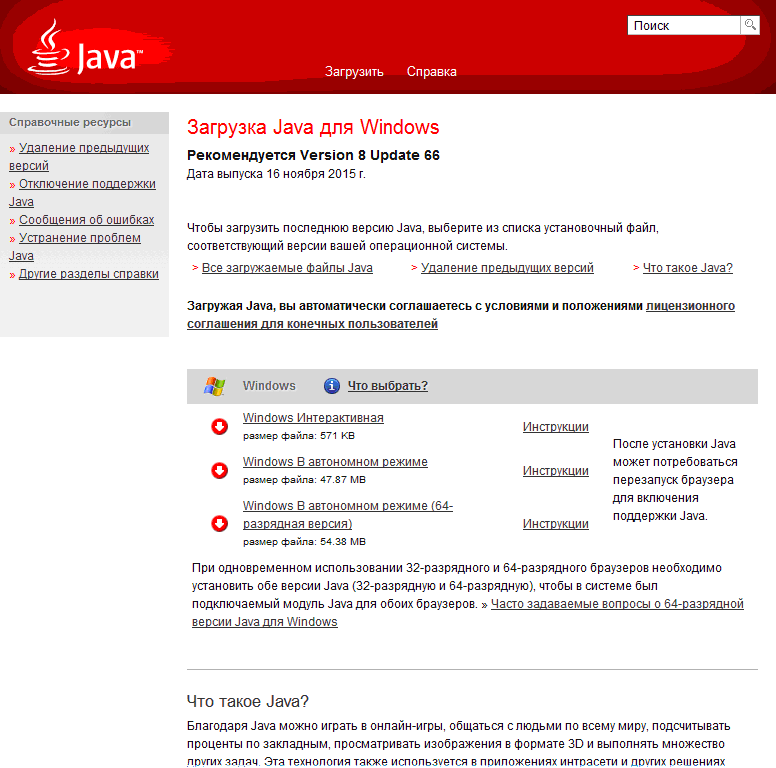
Выбор типа загрузки и разрядности ОС
Текущей версией является 8u66, а для ее установки на ОС Windows потребуется соблюсти несколько общих условий:
- Ваша учетная запись должна быть настроена с правами Администратора ОС Windows;
- Требуется установка браузера одной из последних версий (Internet Explorer, Firefox, Chrome, Opera).
Пакет Java распространяется для 32 и 64 разрядных систем и браузеров. Для непосвященных укажем: разрядность иначе подписывается английским словом bit, например, XP Home имеет только 32 bit (бита) разрядности. Выбирайте ту версию пакета, которая соответствует вашей системе и браузеру. Особенно это касается ручной установки, где специально предлагается два варианта загрузки для Windows. Единственное исключение составляют серверные системы, для которых потребуется загрузка только версии ОС 64 bit, например, Windows Server 2008 R2.
В отсутствии технической поддержки со стороны официального разработчика ОС Windows XP, новая восьмая версия Джава может работать некорректно. Для использования на старших выпусках ОС Windows браузеров обоих разрядов, следует установить обе версии Java во избежание конфликта версий. Дело в том, что в этом случае при инсталляции будет установлен один общий модуль для подключения.

Окно установщика пакета программ Java
Java и Windows 10
Обновление номер 51 выпуска Java 8 поддерживает Windows 10. К огромному сожалению, новый браузер Edge, входящий в состав 10 версии не поддерживает Java технологию, по этой причине придется пользоваться другими браузерами. Операционная система Windows 10 содержит удобную систему поиска (увеличительное стекло в левом нижнем углу экрана). Вызов панели управления проще всего выполнить через неё, набрав в строке поиска «Настроить Java».
Проверка разрядности
В браузерах всех типов и выпусков, есть пункт главного меню «Нelp» (Помощь) или «О программе». В них прямо указана разрядность браузера, и если ее нет, то считайте вашу версию 32 разрядной.
Специалисты советуют тщательно проверять разрядность браузера, в особенности это касается Internet Explorer. Даже в стандартной поставке 64 разрядных ОС Windows начиная с версии XP и до версии 7, в них по умолчанию действует прежний 32 разрядный браузер. Другой тип так же идет в комплекте, но он устанавливается опционально самим пользователем. Будьте внимательны, такой браузер не гарантирует корректного изображения всех современных сайтов и работы веб-приложений.
Если у вашего ПК достаточный размер оперативной памяти (от 4Гб и более), используйте только браузер с разрядностью 64 bit, так как он способен использовать вдвойне больший объем оперативной памяти компьютера. Это значит лишь одно: ваши программы, загруженные в текущем сеансе работы ОС, в особенности игры, будут работать максимально быстро.
Проверка установки
После всех процедур установки, не зависимо от варианта загрузки, возможно, потребуется перезагрузка запущенного в это время браузера. Такая процедура необходима для включения модуля Java со стороны сервера компании Oracle. Помните, только установка последней версии обеспечит безопасность работы браузера.
Что делать если Java не устанавливается или работает некорректно
На сайте компании разработчика Java есть страница http://www.java.com/ru/download/help/ на которой представлено описание решений основных 15 проблем установки, эксплуатации и обновлений пакета.
К примеру, пользователи ОС XP, коих еще остается очень много, рискуют столкнуться с проблемой повреждения файлов. Ее решение было реализовано самой компанией Microsoft, выпустившей специальную системную программу-утилиту Microsoft Fix it (поддерживает XP, 7 и 8 версии). После применения утилиты, скачать которую можно на официальном сайте Microsoft, выполнение повторной установки Джава в автономном режиме произойдет уже с восстановленными файлами.
Источник: ustanovkaos.ru
Java

Среди программ, которые предназначены для работы в интернете и воспроизведения игр, стоит отметить расширение Java. Любой пользователь может скачать Java для Windows 10, 8, 7 на 32 bit и 64 bit бесплатно по ссылкам ниже. Данное расширение необходимо, если при просмотре контента на сайтах появляются сообщения об ошибках. Также без него не обойтись геймерам.
Достаточно загрузить Java, чтобы получить возможность общаться онлайн, смотреть медиа-файлы, а также играть.
Функционал
Язык программирования Java используется в виртуальных интерактивных картах, в играх, при обучении и в дистанционном банковском обслуживании. Также он применяется в случаях, когда необходимо поставить цифровую подпись. А значит, чтобы иметь возможность все это сделать, вам надо скачать Java для Windows 10, 8, 7 на 32 bit и 64 bit на компьютер и установить софт.
- наличием постоянных обновлений, которые проводятся в автоматическом режиме,
- повышенной защитой и протоколами шифрования,
- быстрым механизмом установки.
Java предназначен для запуска игр и онлайн-приложений. Почти что все интересные действия в виртуальном мире будут работать лишь через этот софт. К тому же до сих пор Джава является базовой утилитой для стационарных компьютеров, ноутбуков, мобильных телефонов, которые работают на ОС Windows (на 32-bit и 64-bit).
С каждым обновлением улучшается скорость работы и повышается качество отражения. Также появляются новые компоненты, необходимые для работы наиболее требовательных программ, к числу которых, например, относятся игровые приложения.
Среди достоинств Java стоит отметить то, что ее работа остается незаметной для системы. Кроме того, все обновления автоматизированы, а сообщения об ошибках она отправляет разработчикам, не вовлекая вас в этот процесс.
Может быть интересно: LDPlayer
- разные классы для исполнения запросов HTTP и для обработки ответов,
- встроенный компонент, обеспечивающий полноценную работу с форумами и онлайн-сервисами,
- открытый доступ к базам данных и веб-службам,
- средства для настроек сетевых программ, приложений и игр,
- поддержку многопоточных приложений,
- встроенные средства, позволяющие обрабатывать исключительные ситуации.
Установка Джавы для Виндовс
Для того, чтобы иметь возможность пользоваться софтом, мало скачать Java бесплатно. Необходимо выполнить еще ряд действий.
Например, надо знать, что для установки софта необходимо закрыть все программы. В противном случае установка будет прервана и вам придется начинать все сначала. После того, как инсталляция завершится, потребуется перезагрузить компьютер. Лишь после этого программа начнет работать.
В случае, если вы собираетесь заменить старую версию на новую в ручном режиме, то вам стоит удалить одну версию и лишь потом устанавливать другую. Некоторые версии, впрочем, допускают наложения одной версии на другую.
Правда, при обновлении скорее всего программа потребует обновить и браузер, через который вы работаете. Все это необходимо для проведения синхронизации, оказывающей влияние на слаженную работу всей системы.
Для корректной работы Java требуется подключение к интернету.
Во время установки вам могут предложить запустить еще ряд иных программных продуктов. Все это — рекламный материал, ведь компания-разработчик Oracle сотрудничает с иными организациями. Однако если вы откажитесь от дополнительной загрузки, то на функциональности утилиты это никак не скажется.
Инсталляцию стоит строго проводить при закрытых программах для корректной работы.
Преимущества
С помощью нее более комфортно работать с браузерами. Утилита имеет каталог средств, которые отвечают за фильтрацию ввода и вывода.
Софт поддерживает системы Windows, управляет памятью, показывает высокие результаты скорости производительности при работе. Имеет два варианта: для 32 bit и 64 bit.
Может быть интересно: Windows Repair
Недостатки
Иногда возникают проблемы при работе софта с браузером Mozilla Firefox. При наличии ОС Windows наблюдается некорректная работа некоторых элементов.
Версия Java для MAC OS
Похожие программы
- Java Runtime Environment
- Ада
- Python
Заключение
В случае, если вам важны приложения, которые позволяют общаться в онлайн-режиме, если вы увлекаетесь игровыми приложениями, то вам необходимо скачать Java бесплатно на Виндовс (32-bit и 64-bit). Без него путешествие по многим веб-страницам не сможет быть полноценным.
Источник: soft-for-free.ru
Как установить Java JDK (Java Development Kit) в Windows 11
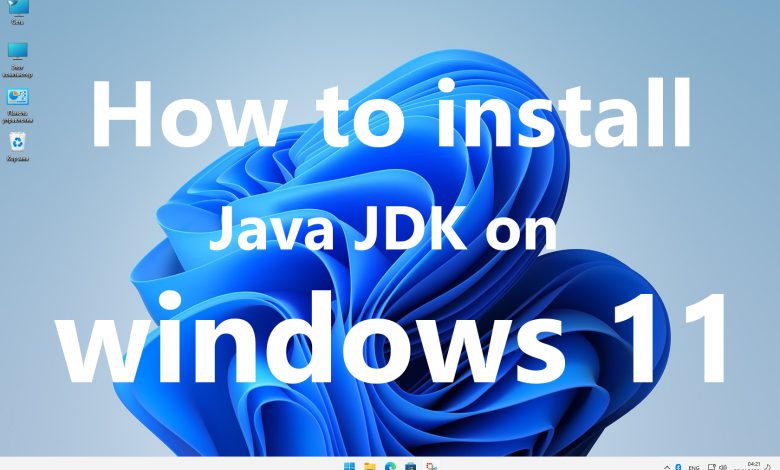
На сегодняшний день Java является одним из наиболее часто используемых языков программирования. По этой причине для запуска многих приложений, написанных на Java, на вашем компьютере с Windows 11 должна быть установлена среда выполнения Java (JRE).
ADVERTISEMENT
В этой статье показано, как установить Java на компьютер с Windows 11 и как удалить, если это необходимо. Кроме того, проиллюстрировано как создать переменную окружения для Java в Windows 11.
Как проверить версию Java в Windows 11
Прежде чем мы рассмотрим, как установить Java, мы должны сначала проверить, установлена ли уже Java на вашем компьютере или нет. Если да, то какая версия?
Выполните следующие шаги, чтобы проверить установку или версию Java:
- Запустите командную строку с правами администратора.
- Введите java -version, чтобы проверить, установлена ли java на вашем компьютере.
Если команда возвращает «java is not recognized as an internal or external command, operable program or batch file», это означает, что Java не установлена в вашей системе.
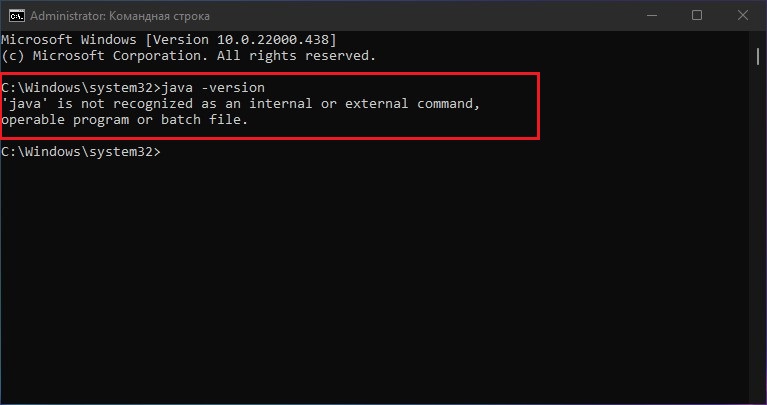
Однако, если она установлена, вы увидите её версию, написанную в командной строке, как на изображении ниже:
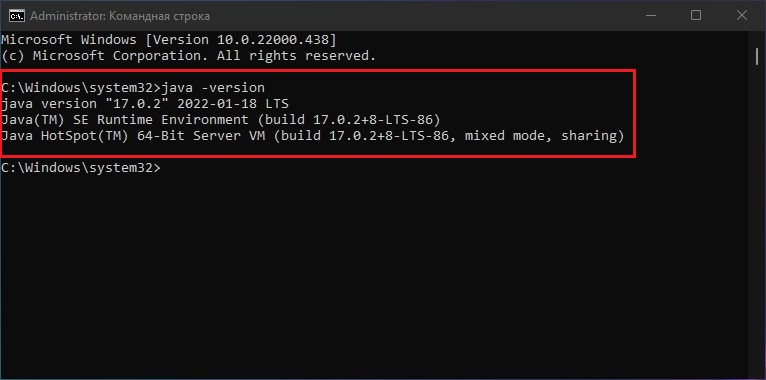
Установка Java в Windows 11
Установить Java на свой компьютер не так уж и сложно, процесс практически одинаков во всех версиях Windows.
Java также можно установить на платформах Linux и MacOS, но пакеты/файлы для ее установки будут разными для каждой платформы.
Выполните следующие действия, чтобы установить последнюю версию Java в Windows 11:
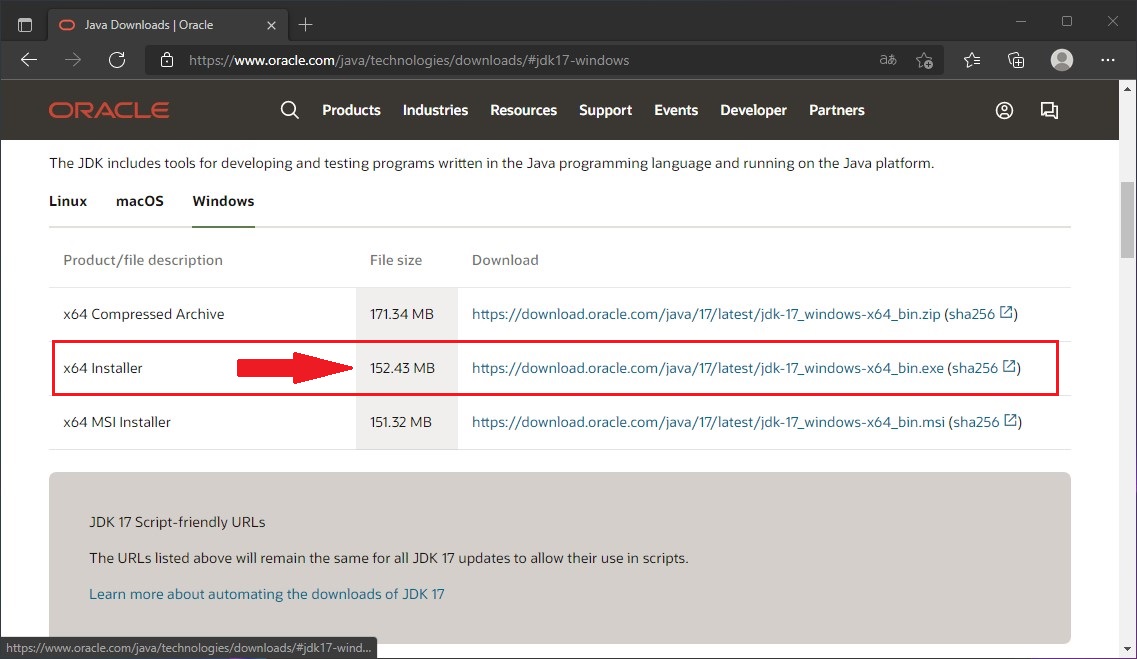
-
Откройте страницу загрузки Java для Windows и щелкните ссылку для загрузки установщика x64
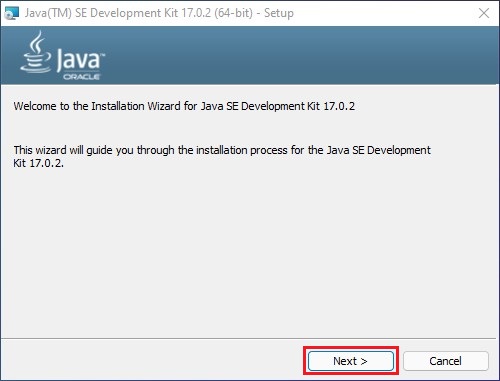
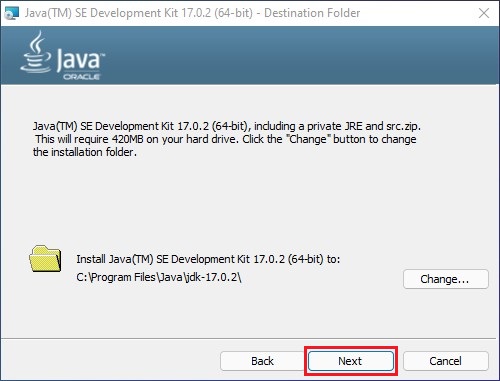
На следующем экране снова нажмите Далее. Теперь установка начнется по пути по умолчанию, заданного мастером
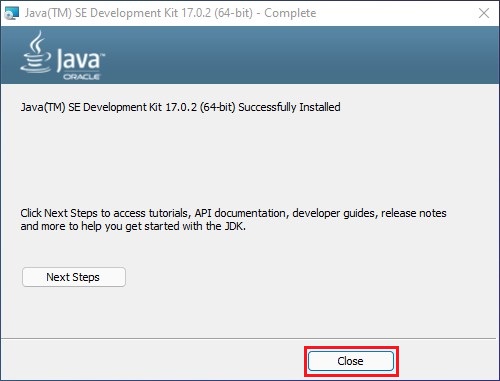
Установка Java будет завершена в течение минуты или двух. Как только это будет сделано, нажмите Закрыть
Теперь Java должна быть успешно установлена на вашем устройстве с Windows 11. Вы можете проверить это, снова запустив команду java -version в командной строке, как обсуждалось в предыдущем разделе этого поста.
Создание переменной среды для Java в Windows 11
Пути окружения в Windows позволяют пользователю распознавать любой файл в любом месте системы.
Это означает, что вы можете затем выполнить файл .exe (или любой другой файл) из любого места в каталоге, вместо того, чтобы переходить в каталог и только после этого иметь возможность его использовать.
Прежде чем мы начнем, вы должны сначала узнать полный путь к месту установки последней версии Java, поскольку он понадобится позже при настройке переменной среды.
Путь установки по умолчанию C:Program FilesJavaJavaVersion (где JavaVersion — это папка с названием версии Java). Поскольку мы установили JDK 17.0.2, полный путь для Java на нашем устройстве — C:Program FilesJavajdk-17.0.2:
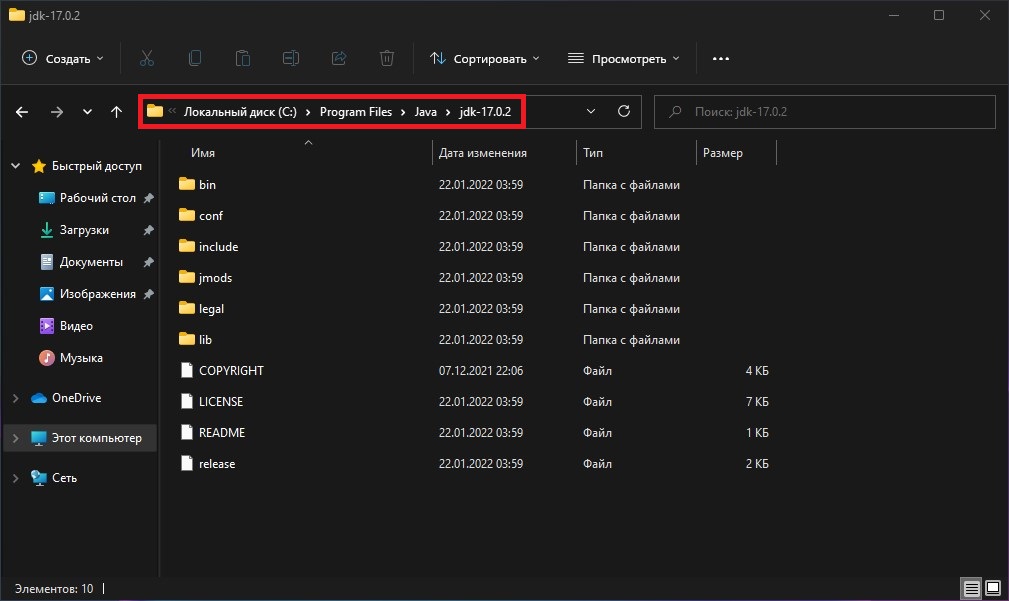
Теперь, когда вы знаете полный путь, следуйте приведенному ниже руководству, чтобы создать путь среды Java:
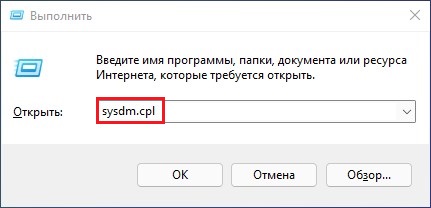
-
Комбинацией клавиш Win+R открываем окно Выполнить в и вводим sysdm.cpl нажимает OK
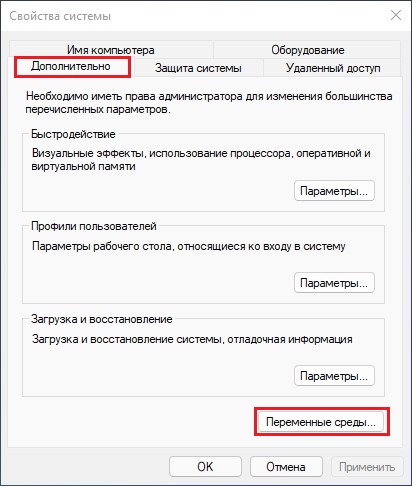
В окне Свойства системы перейдите на вкладку Дополнительно и нажмите кнопку Переменные среды внизу
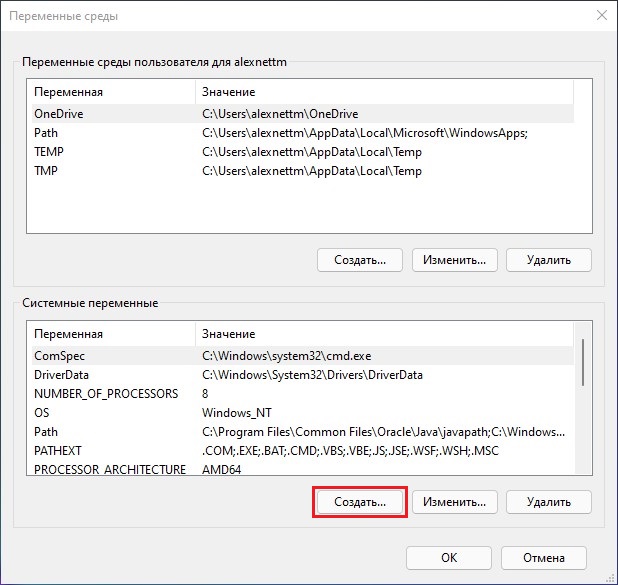
Теперь нажмите Создать в окне Переменные среды
Имя переменной: JAVA_HOME
Значение переменной: C:Program FilesJavajdk-17.0.2
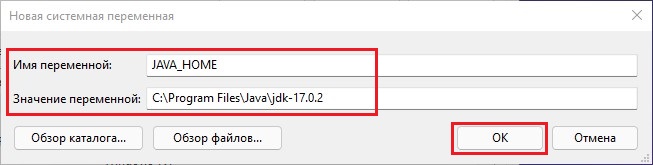
Имя переменной — путь к папке установки, определенный ранее. Нажмите OK, по окончанию.
Нажмите ОК еще раз в Переменных среды, а также в окне Свойства системы, чтобы закрыть их.
Теперь вы успешно создали переменную среды Java на своем устройстве с Windows 11. Вы можете дополнительно манипулировать этой переменной, изменив значение переменной, чтобы запустить более старую версию Java (если она уже установлена).
Кроме того, вы также можете удалить переменную, выбрав ее из списка Системные переменные в окне Переменные среды и нажав Удалить
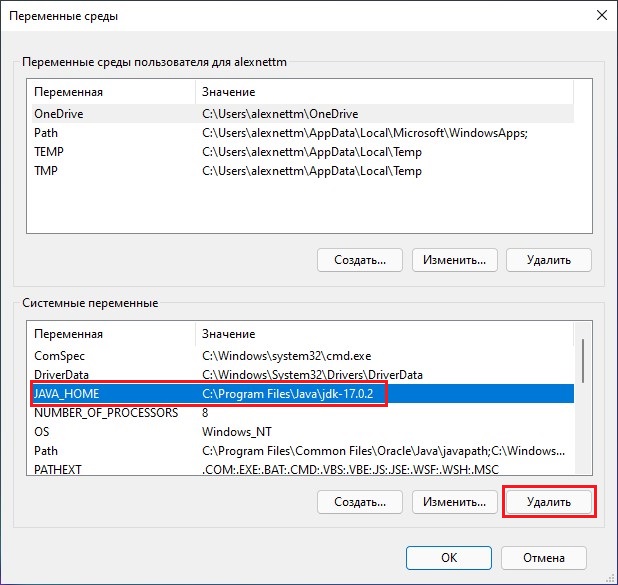
Как удалить Java в Windows 11
Вы можете так же легко удалить Java со своего устройства с Windows 11, если она вам больше не нужна. Вот как:
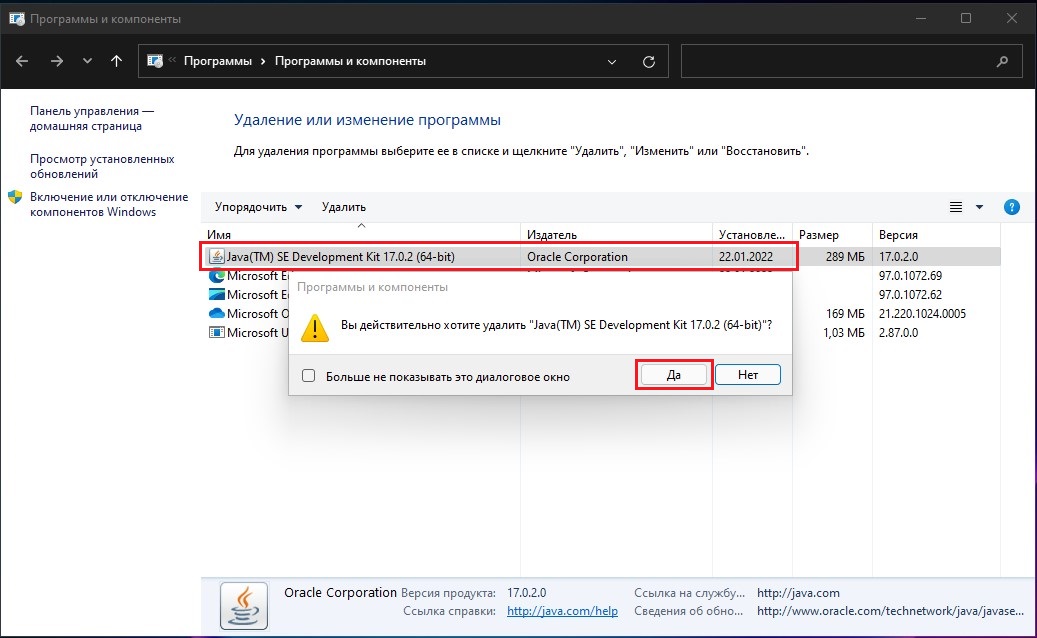
- Откройте страницу Программы и компоненты на панели управления, или комбинацией клавиш Win+R открываем окно Выполнить в и вводим appwiz.cpl
- Теперь дважды щелкните Java Development Kit, который вы хотите удалить со своего устройства. Если появится запрос на подтверждение, нажмите Да
Теперь Java удалит себя с вашего компьютера без перезагрузки.
Часто задаваемые вопросы
Можно ли установить Java на Windows 11?
Да, Java полностью совместима с Windows 11.
Где установлена Java?
Расположение по умолчанию для установки Java — C:Program FilesJava.
Безопасно ли удалять Java?
Да, удаление Java с вашего устройства не будет иметь негативных последствий. Однако делать это не рекомендуется, так как для работы большинства приложений и программ требуется Java.
Как установить Java без входа в Oracle?
Вы можете перейти непосредственно на страницу загрузки Oracle по следующей ссылке и загрузить Java без необходимости входа в систему:
В чем разница между JDK и JRE?
JRE — это часть программного обеспечения, которое устанавливается на ваш компьютер и позволяет вам запускать приложения, разработанные на Java, на вашем устройстве, тогда как JDK — это комплект средств разработки, используемый разработчиками. JDK включает в себя как JRE, так и JVM.
Источник: alexnettm.com